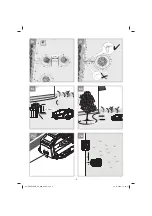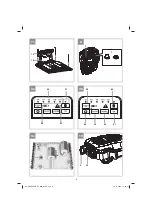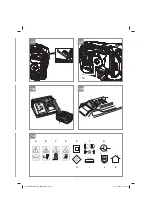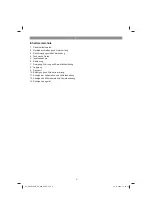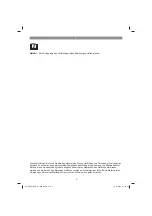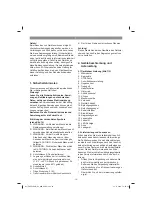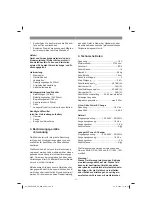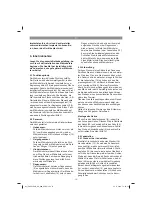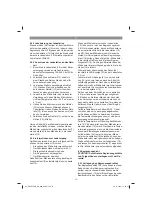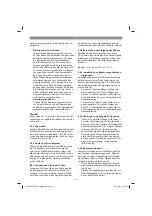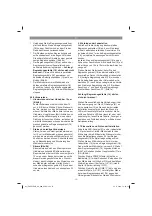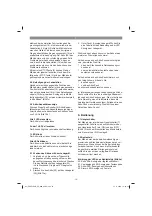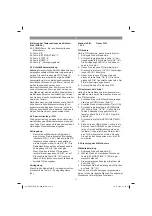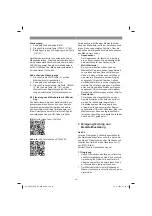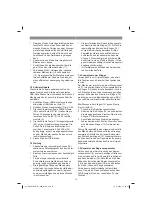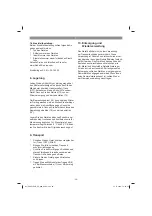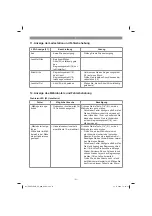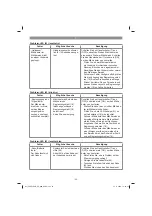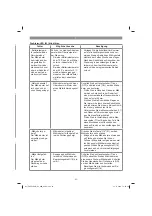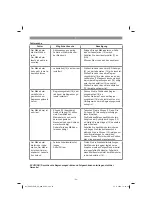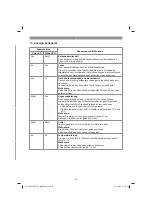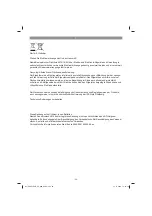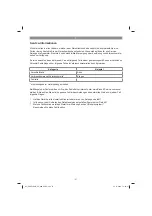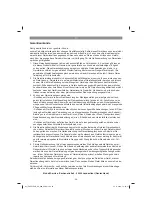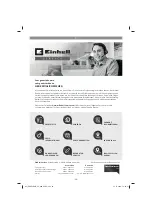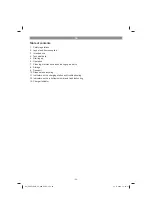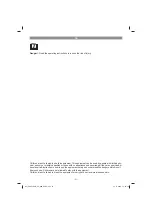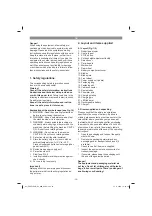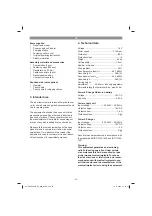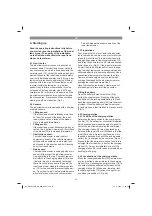D
- 19 -
•
Reinigen Sie das Gerät regelmäßig mit einem
feuchten Tuch und etwas Schmierseife. Ver-
wenden Sie keine Reinigungs- oder Lösungs-
mittel; diese könnten die Kunststoffteile des
Gerätes angreifen. Achten Sie darauf, dass
kein Wasser in das Geräteinnere gelangen
kann.
•
Säubern Sie den Mähroboter möglichst mit
Bürsten oder Lappen.
•
Kontrollieren Sie die Beweglichkeit der Klin-
gen (10) und der Messerscheibe (11).
•
Verwenden Sie zur Reinigung der Ladekon-
takte am Mähroboter (1) und Ladestation
(19), Reinigungsmittel für Metall oder ein sehr
feines Schleifpapier. Säubern Sie diese, um
einen effizienten Ladevorgang zu gewährleis-
ten.
7.2 Software Update
Wenn Sie die Software updaten möchten, ko-
pieren Sie die neue Software auf einen leeren
USB-Stick. Stellen Sie sichern dass der Akku voll-
ständig geladen ist, bevor Sie folgende Schritte
ausführen.
1. Schließen Sie am USB-Anschluss wie abge-
bildet einen USB-Stick an. (Bild 11)
2. Schalten Sie den Hauptschalter (7) ein (ON).
3. Drücken Sie gleichzeitig die POWER-Taste
(60) und die Taste „OK“ (61). Halten Sie die
Tasten 3 Sekunden lang gedrückt. Jetzt
leuchten alle LEDs (50, 51, 52, 53) am Be-
dienfeld (2).
4. Drücken Sie die Taste „4“/ Verriegelungstaste
(65), um den Updatevorgang zu starten. Die
Zeit-LEDs (50) zeigen den aktuellen Fort-
schritt an. Leuchten alle 5 Zeit-LEDs (50)
durchgängig, ist der Vorgang abgeschlossen
und der Mähroboter wechselt in den norma-
len Betriebszustand.
5. Ziehen Sie den USB-Stick ab.
7.3 Wartung
•
Abgenutzte oder beschädigte Klingen (10)
sowie deren Befestigungsschrauben sind im-
mer satzweise zu ersetzen.
•
Ersetzen Sie verschlissene oder beschädigte
Teile.
•
Für eine lange Lebensdauer sollten alle
Schraubteile sowie die Räder und Achsen
gereinigt und anschließend geölt werden.
•
Die regelmäßige Pflege des Mähroboters
sichert nicht nur lange Zeit seine Haltbarkeit
und Leistungsfähigkeit, sondern trägt auch
zu einem sorgfältigen und einfachen Mähen
Ihres Rasens bei.
•
Die am stärksten dem Verschleiß ausgesetz-
ten Bauteile sind die Klingen (10). Prüfen Sie
regelmäßig den Zustand der Klingen (10)
sowie die Befestigung derselben. Sollten
übermäßige Vibrationen des Mähroboters
auftreten, kann dies bedeuteten, dass die
Klingen (10) beschädigt sind bzw. durch Stö-
ße verformt wurden. Sind die Klingen (10) ab-
genutzt oder beschädigt, müssen diese sofort
ausgewechselt werden.
•
Im Geräteinneren befinden sich keine weite-
ren zu wartenden Teile.
7.4 Auswechseln der Klingen
Verwenden Sie nur Original Klingen, da andern-
falls Funktionen und Sicherheit nicht gewährleis-
tet sind.
Der Mähroboter ist mit drei an einer Messerschei-
be (11) montierten Klingen (10) ausgestattet. Die-
se Klingen (10) haben eine Lebensdauer von bis
zu 3 Monaten (wenn keine Hindernisse getro
ff
en
werden). Bitte ersetzen Sie alle drei Klingen (10)
gleichzeitig, um eine Beeinträchtigung der E
ffi
zi-
enz und Balance Ihres Gerätes auszuschließen.
Zum Wechseln der Klingen (10) gehen Sie wie
folgt vor (Bild 12):
1. Lösen Sie die Befestigungsschrauben
2. Nehmen Sie die Klingen (10) ab und ersetzen
Sie diese gegen Neue. Ersetzen Sie alle drei
Klingen (10) immer satzweise.
3. Anschließend ziehen Sie die Befestigungs-
schraube wieder fest. Stellen Sie sicher, dass
sich die neuen Klingen (10) frei drehen las-
sen.
Führen Sie regelmäßig eine allgemeine Kontrolle
des Mähroboters durch und entfernen alle ange-
sammelten Rückstände. Vor jedem Saisonstart
den Zustand der Klingen (10) unbedingt überprü-
fen. Wenden Sie sich bei Reparaturen an unsere
Kundendienststelle. Verwenden Sie nur Original
Ersatzteile.
7.5 Reparatur des Begrenzungsdrahts
Sollten es zu einer Durchtrennung des Begren-
zungsdrahtes (18) an einer beliebigen Stelle kom-
men, verwenden Sie zur Reparatur die beiliegen-
den Kabelverbinder (16). Dazu führen Sie beide
Enden des durchtrennten Begrenzungsdrahtes
(18) in den Kabelverbinder (16) ein und drücken
ihn mit der Hilfe einer Zange zusammen.
Verbinden sie den Netzstecker mit der Steck-
dose. Überprüfen Sie anschließend anhand der
LED-Anzeige (21) an der Ladestation (19) die
Funktion.
Anl_FREELEXO_Kit_600_SPK9.indb 19
Anl_FREELEXO_Kit_600_SPK9.indb 19
14.11.2019 12:34:55
14.11.2019 12:34:55